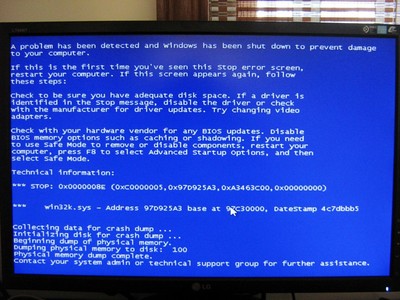电脑怎么设置密码,这个标题似乎太宽泛了,电脑需要设置的密码有很多,例如bios密码、开机密码、屏保密码、文件夹密码等等,今天主要和大家分享,正常使用的两种密码,设置电脑开机密码和设置电脑待机密码(锁屏密码)
电脑怎么设置密码锁屏——工具/原料xp操作系统,win7
电脑怎么设置密码锁屏——电脑怎么设置密码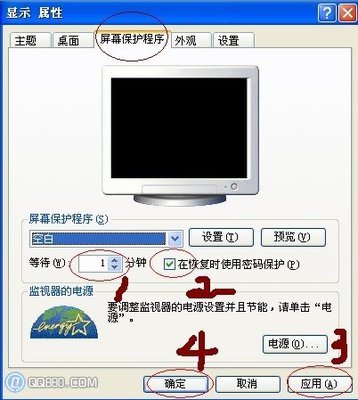
电脑怎么设置密码锁屏 1、
设置电脑锁屏密码前提需要设置开机密码,否则无效
电脑怎么设置开机密码的步骤
右键我的电脑——管理
电脑怎么设置密码锁屏 2、
在计算机管理中找到——本地用户和组——用户
电脑怎么设置密码锁屏 3、
鼠标右键当前用户——设置密码
电脑怎么设置密码锁屏_密码锁屏
电脑怎么设置密码锁屏 4、
此时我们设置的是电脑的开机密码,请牢记密码
(取消开机密码请参考:
http://jingyan.baidu.com/article/76a7e409be203efc3b6e158f.html)
下面我们就要设置电脑的待机密码(屏幕密码)
右键桌面空白处——属性,调出电脑的显示属性
电脑怎么设置密码锁屏 5、
屏保保护程序——选择一种屏保程序——设定等待**分钟后启动,并勾选在恢复时使用密码保护。
电脑怎么设置密码锁屏 6、
此时我们成功的设置了电脑的两种常用密码
等待1分钟后,屏幕保护程序启动,在此进入系统的时候,就需要输入用户名和密码才能登录。如果你有急事需马上让电脑处于密码保护状态,你可以按下“Win+L”键,锁定系统
电脑怎么设置密码锁屏_密码锁屏
电脑怎么设置密码锁屏——注意事项以上就是电脑怎么设置密码的简单介绍,将来陆续将多种设置电脑密码的方法介绍给大家。
每天进步一点点,让我们的生活更精彩。
 爱华网
爱华网